L’espansione dell’attività di personal training online può ampliare notevolmente la base di clienti e semplificare le operazioni.
Fortunatamente, WordPress vi permette di creare un semplice modulo di pagamento o addirittura un intero sito associativo per vendere i vostri servizi di personal training. In questo modo i clienti potranno chiedere informazioni sui vostri servizi e programmare sessioni di allenamento direttamente attraverso il vostro sito web, aiutandovi a far crescere la vostra attività.
Utilizziamo WordPress da oltre 16 anni per vendere plugin, software e corsi online e l’esperienza è stata eccezionale. WordPress ha dimostrato di essere altamente scalabile, flessibile e personalizzabile, ed è per questo che lo raccomandiamo sempre per la creazione di siti web, compresi i siti di servizi di formazione personale.
In questo articolo vi mostreremo come vendere facilmente servizi di personal training con WordPress, passo dopo passo.
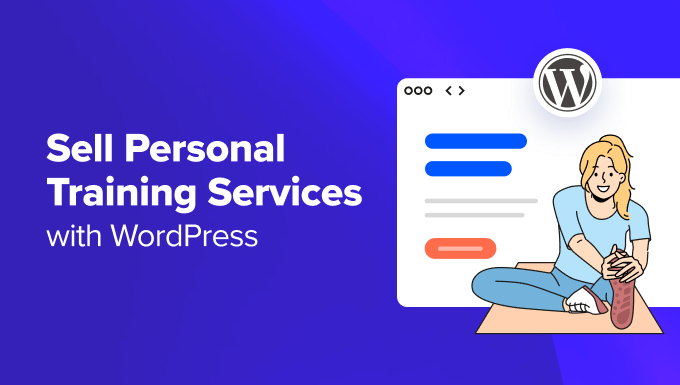
Perché vendere servizi di personal training online?
La creazione di un sito web per vendere i vostri servizi di personal training online può fungere da base per mostrare la vostra esperienza e promuovere le vostre sessioni di allenamento. In questo modo si espande il raggio d’azione, aiutandovi ad attirare più clienti che potrebbero non aver mai sentito parlare della vostra attività offline.
Se avete un sito web di una palestra, l’aggiunta di un modulo di iscrizione ai servizi di formazione è una buona idea. In questo modo sarà più facile per i potenziali clienti iscriversi alla vostra palestra dopo aver visto la vostra esperienza e la vostra filosofia di allenamento sul vostro sito web.
Inoltre, i vostri clienti avranno a disposizione un luogo centrale per le comunicazioni e le prenotazioni, rendendo il processo agevole e conveniente.
Inoltre, è possibile raccogliere informazioni importanti sui clienti, come gli obiettivi di fitness, eventuali infortuni o limitazioni e i metodi di allenamento preferiti. In questo modo è possibile creare programmi di allenamento personalizzati per i singoli clienti.
Perché usare WordPress per vendere servizi di personal training?
Prima di aggiungere un modulo per i servizi di formazione e iniziare a guadagnare online, è necessario creare un sito web in cui promuovere i propri servizi. Vi consigliamo di scegliere WordPress perché è il miglior costruttore di siti web sul mercato ed è utilizzato da oltre il 43% dei siti su Internet.
Tuttavia, dovete sapere che esistono due tipi di WordPress. WordPress.com è una piattaforma di hosting per blog, mentre WordPress.org è un software open-source e self-hosted. Per maggiori dettagli, consultate il nostro confronto tra WordPress.com e WordPress.org.
Per vendere servizi di personal training, vi consigliamo WordPress.org perché è completamente gratuito, flessibile e può integrarsi con plugin che vi aiutano a vendere i vostri servizi.
Per ulteriori informazioni, consultate la nostra recensione completa di WordPress.org.
Una volta scelto il costruttore del sito web, dovete acquistare un piano di hosting e un nome di dominio per vendere i vostri servizi di formazione. A questo punto i costi inizieranno a lievitare.
Per questo motivo consigliamo di optare per Bluehost, una società di hosting raccomandata da WordPress.

Offrono un generoso sconto ai lettori di WPBeginner insieme a un certificato SSL e a un nome di dominio gratuiti. Per ottenere uno sconto fino al 77%, basta cliccare sul pulsante qui sotto.
Dopo aver acquistato l’hosting, potete consultare la nostra guida per principianti su come creare un sito web WordPress per ulteriori istruzioni.
Vediamo ora come vendere facilmente i vostri servizi di formazione personale con WordPress. Potete utilizzare i link sottostanti per passare al metodo che preferite:
Metodo 1: Vendere servizi di formazione con WPForms (facile)
Con WPForms potete vendere facilmente servizi di formazione in WordPress. È il miglior plugin per moduli di contatto sul mercato, dotato di un costruttore drag-and-drop, oltre 1900 modelli predefiniti e un modulo di iscrizione per la formazione personale già pronto.
Per prima cosa, è necessario installare e attivare WPForms. Per maggiori dettagli, consultate la nostra guida per principianti su come installare un plugin di WordPress.
Nota: WPForms ha un piano gratuito. Tuttavia, per sbloccare il modello di modulo per personal trainer è necessaria la versione pro.
È inoltre necessario installare un addon di pagamento per accettare pagamenti tramite PayPal, Stripe, Square o Authorize.net sul modulo online.
È possibile farlo andando alla pagina WPForms ” Addons dalla dashboard di WordPress e facendo clic sul pulsante “Installa addon” sotto il processore di pagamento che si desidera utilizzare. Nel nostro esempio, stiamo installando l’addon standard PayPal.

Dovrete quindi andare su WPForms ” Impostazioni e cliccare su “Pagamenti” per impostare il processore di pagamento di vostra scelta.
Per maggiori dettagli, potete consultare il nostro tutorial su come creare un modulo WordPress con opzioni di pagamento.
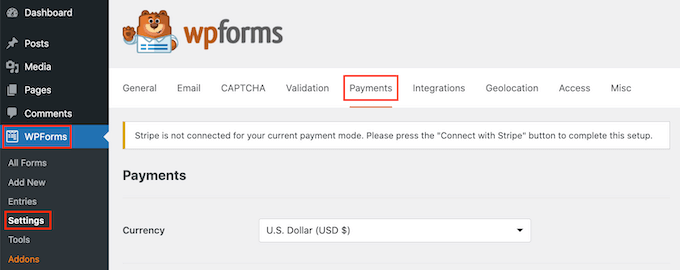
Quindi, si può visitare la pagina WPForms ” Aggiungi nuovo dalla dashboard di WordPress e aggiungere un nome al modulo.
Quindi, trovare il modello “Modulo di iscrizione per personal trainer” e fare clic sul pulsante “Usa modello” sotto di esso.
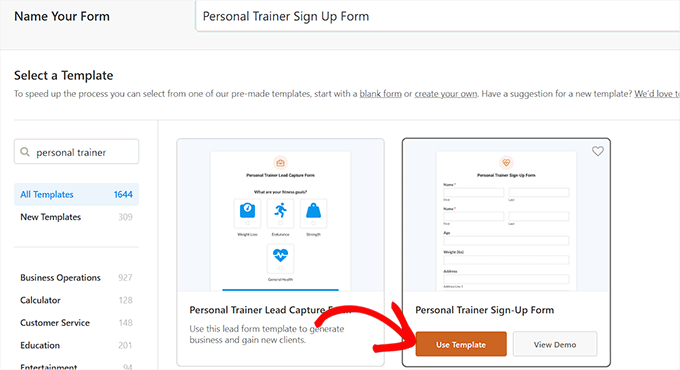
Si aprirà il costruttore drag-and-drop di WPForms. Vedrete un’anteprima del modulo sulla destra e i campi del modulo sul lato sinistro dello schermo.
Da qui è possibile aggiungere, riorganizzare ed eliminare i campi secondo le proprie esigenze.
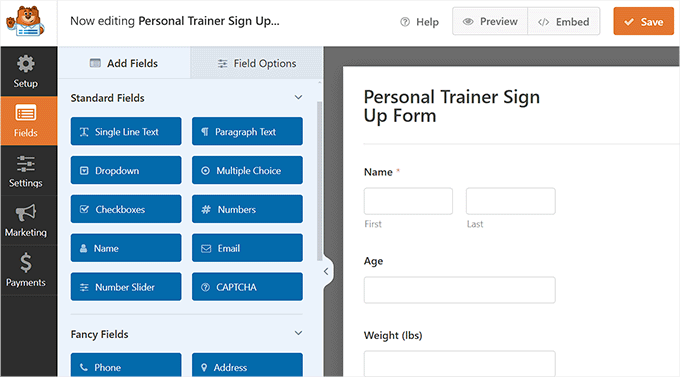
Quindi, scorrere verso il basso e fare clic sul campo “Preferenze dell’allenatore” nella colonna di sinistra per aprire le impostazioni. È quindi possibile modificare le opzioni di preferenza.
Ad esempio, se si desidera che i clienti selezionino i formatori in base alla loro esperienza piuttosto che al sesso, è possibile aggiungere queste opzioni nel campo “Scelte”.
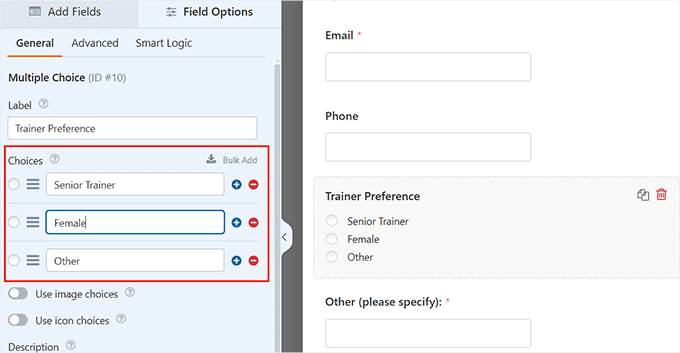
Allo stesso modo, è possibile modificare i giorni e gli orari in cui si è disponibili per l’allenamento personale.
Una volta fatto ciò, è possibile configurare il campo Pacchetti desiderati per aggiungere i pacchetti di sessioni di allenamento personale nel modulo.
Ad esempio, potete offrire ai vostri clienti una valutazione della forma fisica, una singola sessione di allenamento, quattro sessioni di allenamento o 12 pacchetti di sessioni di allenamento.
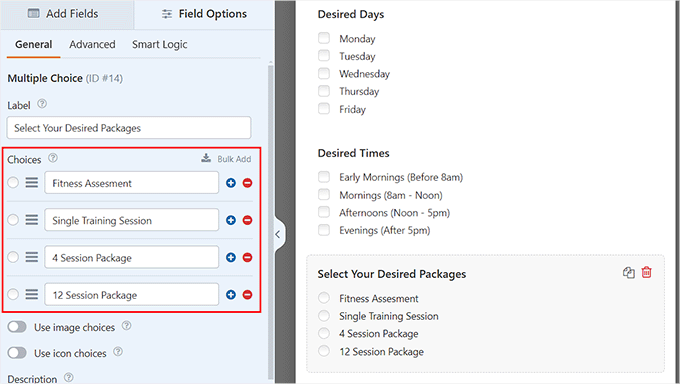
Successivamente, è necessario aggiungere un campo di pagamento al modulo, in modo che gli utenti possano pagare direttamente le sessioni di formazione.
Scorrere fino alla sezione “Campi di pagamento” nella colonna di sinistra. Aggiungete quindi il campo “Scelta multipla” al modulo.
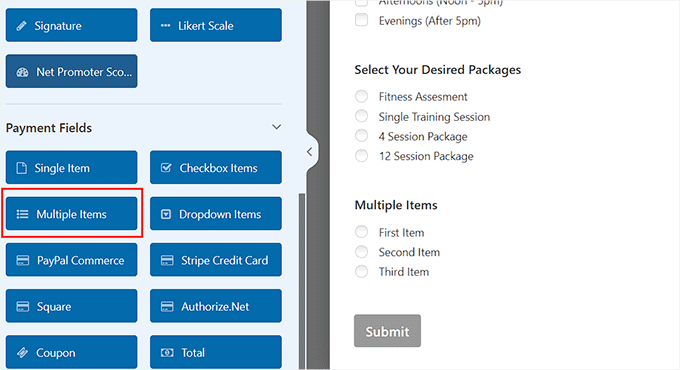
Quindi, fare nuovamente clic sul campo per aprire le sue impostazioni nella barra laterale.
Da qui è possibile aggiungere i nomi e i prezzi delle sessioni di allenamento personale.
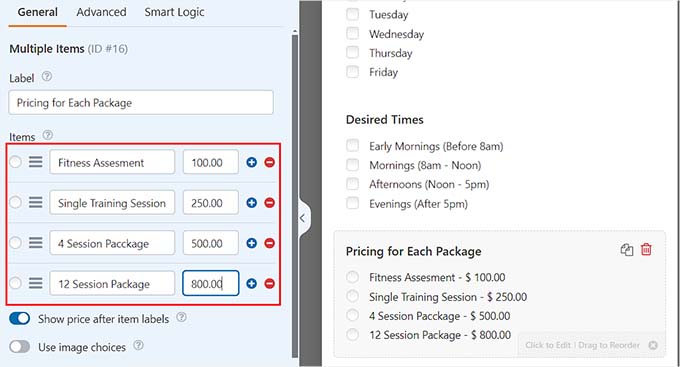
Quindi, passare alla scheda Impostazioni ” Notifiche dalla colonna di sinistra e attivare l’interruttore “Abilita notifiche”. A questo punto, gli utenti riceveranno una notifica via e-mail all’invio del modulo sul vostro sito.
Una volta fatto ciò, scorrete verso il basso fino alla sezione “Messaggio e-mail”, dove potete digitare il messaggio che verrà inviato ai potenziali clienti.
Se non avete aggiunto un campo di pagamento al vostro modulo, potete usare questo messaggio per dire ai clienti quanto tempo ci vorrà per ottenere i dettagli del pagamento.
È inoltre possibile modificare l’oggetto e l’indirizzo e-mail da qui.
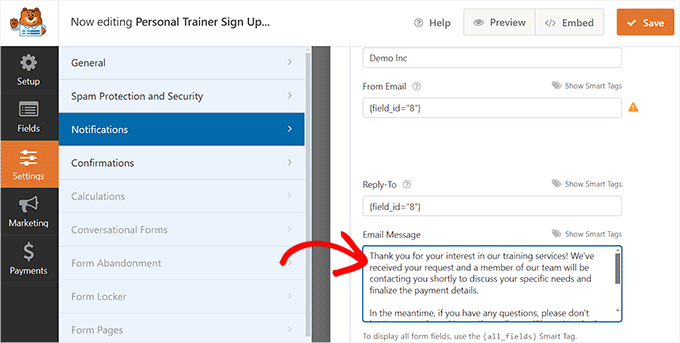
Una volta soddisfatti, è sufficiente fare clic sul pulsante “Salva” in alto per memorizzare le impostazioni.
Suggerimento dell’esperto: Le e-mail inviate direttamente da WordPress possono finire nelle cartelle spam dei vostri utenti. Per questo motivo vi consigliamo di utilizzare un servizio SMTP come WP Mail SMTP. Per maggiori dettagli, potete consultare la nostra guida su come risolvere il problema del mancato invio di e-mail da parte di WordPress.
Ora, aprite la pagina o il post in cui volete aggiungere il modulo per i servizi di formazione. Fare clic sul pulsante Aggiungi blocco (+) nell’angolo in alto a sinistra e aggiungere il blocco WPForms.
Quindi, selezionare il modulo appena creato dal menu a discesa all’interno del blocco stesso.
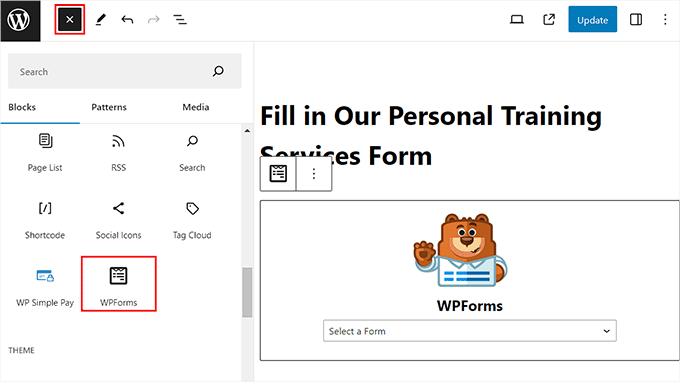
Infine, fare clic sul pulsante “Aggiorna” o “Pubblica” per memorizzare le impostazioni.
Ora potete visitare il vostro sito WordPress per vedere il modulo dei servizi di formazione personale in azione.
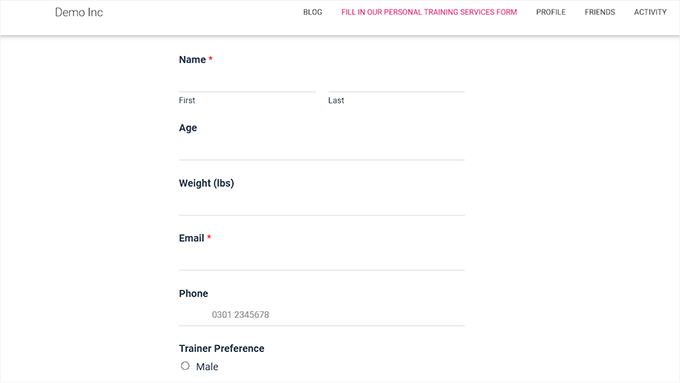
Con WPForms, è possibile visualizzare tutte le voci dei moduli direttamente dalla propria dashboard.
A tal fine, è necessario visitare la pagina WPForms ” Tutti i moduli e fare clic sul link “Inserimenti” sotto il modulo dei servizi di formazione creato.
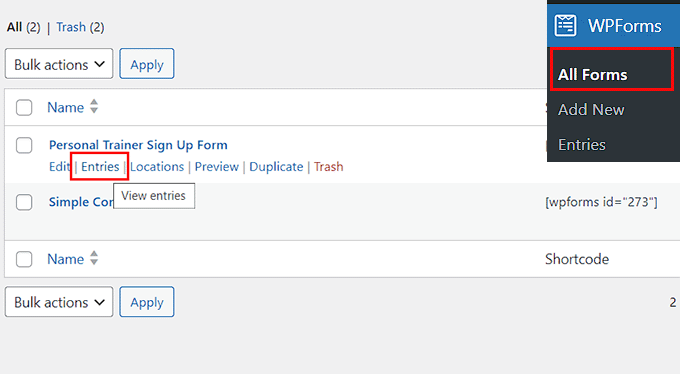
In questo modo si accede a una nuova schermata, in cui è possibile visualizzare i dati di tutti gli utenti che hanno inviato il modulo facendo clic sul link “Visualizza” a destra.
È inoltre possibile cancellare e modificare le voci secondo i propri gusti.
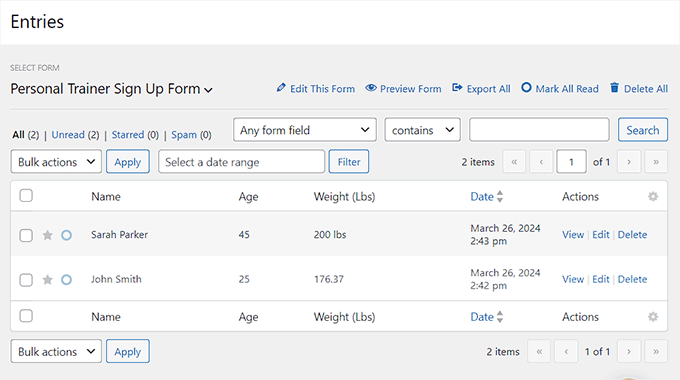
Metodo 2: Vendere servizi di formazione con WP Simple Pay (gratuito)
Se state cercando un modo gratuito per aggiungere un modulo per i servizi di personal training al vostro sito web, questo metodo fa al caso vostro.
WP Simple Pay è il miglior plugin Stripe per WordPress che consente di accettare pagamenti online senza impostare un carrello della spesa. È dotato di un costruttore di moduli di pagamento, facile da configurare, elaborazione sicura dei pagamenti, pagamenti ricorrenti e modelli predefiniti.
Nel complesso, il plugin rende molto semplice la creazione di un modulo per i servizi di formazione personale.
Per prima cosa, è necessario installare e attivare WP Simple Pay. Per istruzioni dettagliate, potete consultare la nostra guida passo-passo su come installare un plugin per WordPress.
Nota: WP Simple Pay ha un piano gratuito che è possibile utilizzare per questo tutorial. Tuttavia, useremo la versione pro per sbloccare più funzioni.
Al momento dell’attivazione, verrà avviata una procedura guidata di configurazione sullo schermo, in cui si dovrà fare clic sul pulsante “Let’s Get Started”.

Si aprirà una nuova pagina in cui si dovrà inserire la chiave di licenza. Questa opzione si applica solo agli utenti con un piano pro. Potete trovare queste informazioni nel vostro account sul sito web di WP Simple Pay.
Una volta fatto ciò, è sufficiente fare clic sul pulsante “Attiva e continua”.

Successivamente, vi verrà chiesto di collegare il plugin a Stripe, un popolare gateway di pagamento che accetta facilmente i pagamenti online.
A tal fine, fare clic sul pulsante “Connetti con Stripe”.

In questo modo si accede a un’altra schermata, in cui è necessario accedere al proprio account Stripe per collegarlo a WP Simple Pay. Se non avete ancora un account, potete crearlo visitando il sito web di Stripe.
Per maggiori informazioni, consultate il nostro tutorial su come accettare pagamenti con Stripe in WordPress.
Una volta completata l’integrazione, la procedura guidata chiederà di configurare le impostazioni di posta elettronica.
A questo punto, è sufficiente attivare le opzioni per ricevere le notifiche via e-mail per le ricevute di pagamento, le fatture in arrivo e le notifiche di pagamento e inserire l’indirizzo e-mail a cui si desidera inviarle.
A questo punto, fare clic sul pulsante “Salva e continua”.

Successivamente, è necessario visitare la pagina WP Simple Pay ” Aggiungi nuovo dalla dashboard di WordPress per iniziare a creare un modulo per i servizi di formazione personale.
Si aprirà la schermata “Seleziona un modello”, che visualizza un elenco di modelli predefiniti.
Poiché WP Simple Pay non offre un modello specifico per i servizi di formazione, è possibile fare clic sul pulsante “Usa modello” sotto l’opzione “Modulo di pagamento”.

Si accede così alla pagina “Aggiungi un nuovo modulo di pagamento”, dove è possibile iniziare ad aggiungere un nome e una descrizione per il modulo dei servizi di personal training.
Quindi, selezionare “Modulo di pagamento in loco” come tipo di modulo.
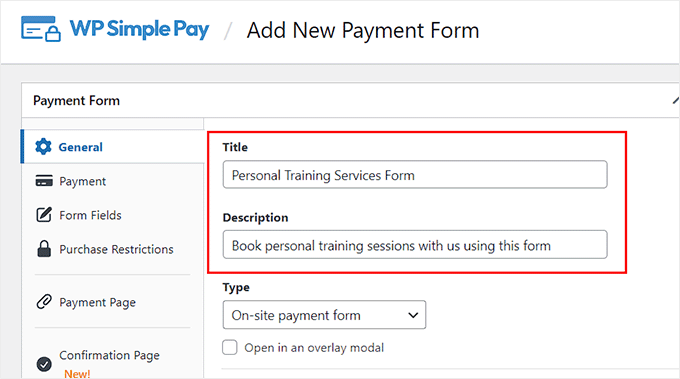
Passate quindi alla scheda “Pagamenti” e aggiungete un’etichetta e un prezzo per la sessione di formazione che offrite.
Se offrite più di un pacchetto di servizi di formazione, potete fare clic sul pulsante “Aggiungi prezzo” per aggiungere più opzioni di prezzo per diverse offerte.
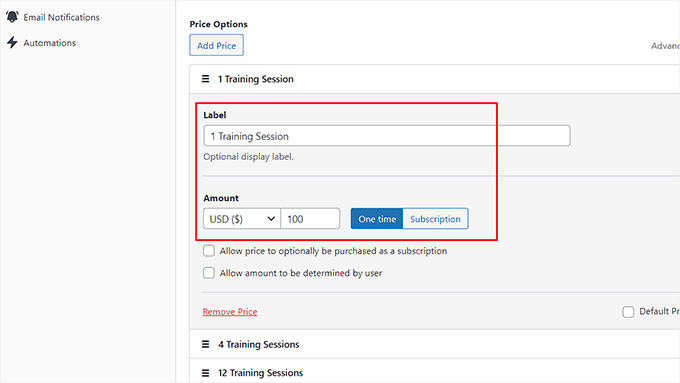
Una volta fatto ciò, scorrere fino alla sezione “Metodi di pagamento” e selezionare la casella accanto ai gateway di pagamento che si desidera aggiungere al modulo.
Con WP Simple Pay è possibile aggiungere anche SEPA, Affirm, Klarna e AfterPay come metodi di pagamento. Tuttavia, per queste opzioni è necessario il piano pro.
Se avete il piano gratuito, potrete aggiungere solo AliPay e la carta di debito/credito come metodi di pagamento.

Quindi, passare alla pagina “Campi del modulo” dalla colonna di sinistra. Qui, il modulo di pagamento ha come campi predefiniti l’indirizzo e-mail, il selettore di prezzo e i metodi di pagamento.
Tuttavia, se si desidera che gli utenti inviino anche il loro nome, numero di telefono e indirizzo, è possibile selezionare queste opzioni dal menu a discesa.
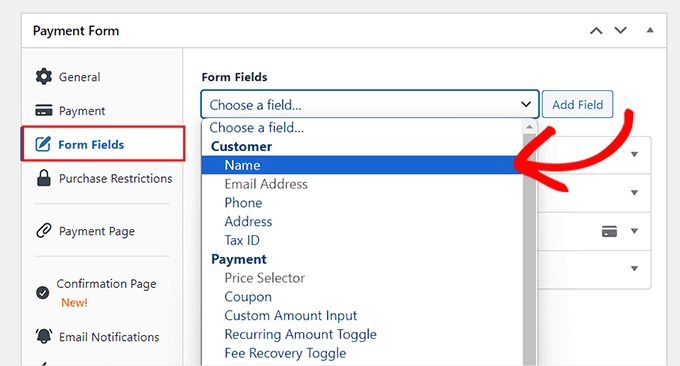
Allo stesso modo, se si desidera aggiungere al modulo un campo personalizzato per l’età o il peso, è necessario selezionare il campo del modulo “Testo” dal menu a discesa.
Una volta fatto ciò, espandere le impostazioni del campo e aggiungere “Età” come etichetta e testo segnaposto.
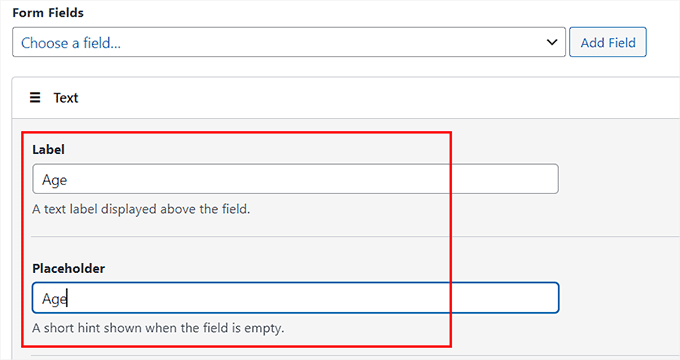
Inoltre, è possibile selezionare il campo del modulo ‘A discesa’ per aggiungere campi di preferenza personalizzati per l’allenatore, il giorno o l’orario.
È sufficiente espandere la scheda del campo e aggiungere un’etichetta. Quindi, è possibile digitare tutte le opzioni che si desidera offrire ai clienti nel campo “Opzioni”.
Ad esempio, se si vuole che gli utenti possano selezionare giorni specifici per l’allenamento personale, è possibile digitare nel campo i giorni disponibili.
Ricordate di separare ogni opzione con una virgola.
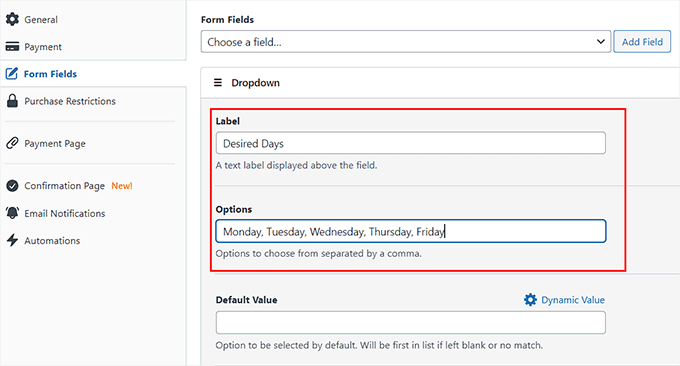
Una volta fatto ciò, passare alla scheda “Pagina di pagamento” e selezionare la casella “Abilita una pagina di pagamento dedicata”.
WP Simple Pay creerà una pagina di pagamento personalizzata per i servizi di formazione personale.
È sufficiente aggiungere un URL per la pagina del modulo nel campo “Permalink” e poi scegliere uno schema di colori, un’immagine e un testo a piè di pagina.

Infine, fare clic sul pulsante “Pubblica” sulla destra per memorizzare le impostazioni.
L’utente può quindi visitare il proprio sito WordPress per visualizzare il modulo dei servizi di formazione personale.
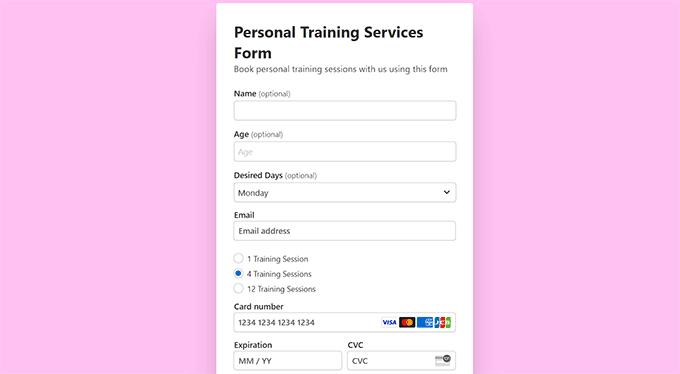
In alternativa, se si desidera aggiungere il modulo a una pagina esistente, è necessario fare clic sul pulsante “Pubblica” dopo aver aggiunto i campi del modulo.
Successivamente, visitare la pagina o il post in cui si desidera aggiungere il modulo e fare clic sul pulsante Aggiungi blocco (+).
Una volta aperto il menu dei blocchi, basta aggiungere il blocco WP Simple Pay e scegliere il modulo dal menu a discesa.
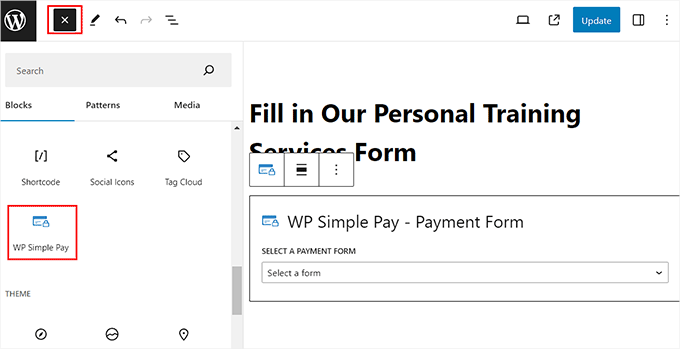
Quindi, fare clic sul pulsante “Aggiorna” o “Pubblica” per memorizzare le impostazioni.
A questo punto, è possibile visitare la pagina esistente sul vostro sito WordPress per vedere il modulo per i servizi di formazione personale in azione.
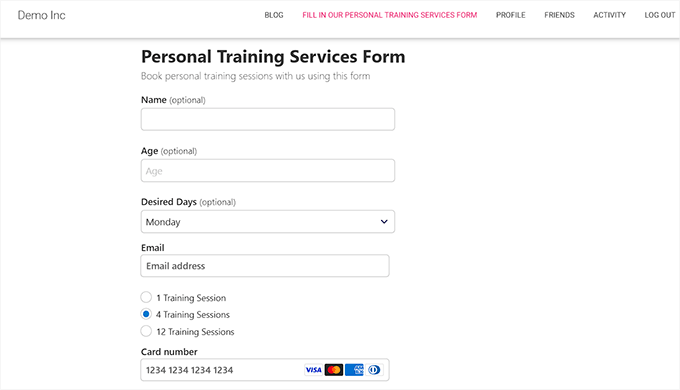
Bonus: Come vendere corsi di formazione e video come download
Oltre ai servizi, potete vendere corsi di formazione e video sul vostro sito WordPress. È un modo economico per guadagnare online e può motivare gli utenti che acquistano i corsi a iscriversi anche a sessioni di formazione personale.
Potete vendere facilmente corsi di formazione con Easy Digital Downloads, il miglior plugin WordPress per la vendita di prodotti digitali come PDF, video, musica, corsi, eBook e altro ancora.

È possibile collegare facilmente il plugin a più gateway di pagamento e creare il primo prodotto digitale visitando la pagina Download ” Aggiungi nuovo.
Si aprirà l’editor di blocchi, dove è possibile aggiungere un nome e una descrizione per il video di formazione o il corso. Una volta fatto questo, scorrere verso il basso fino all’opzione “Scarica file” e caricare il video di formazione dal proprio computer. Quindi, aggiungere il prezzo nel campo “Opzioni di prezzo”.
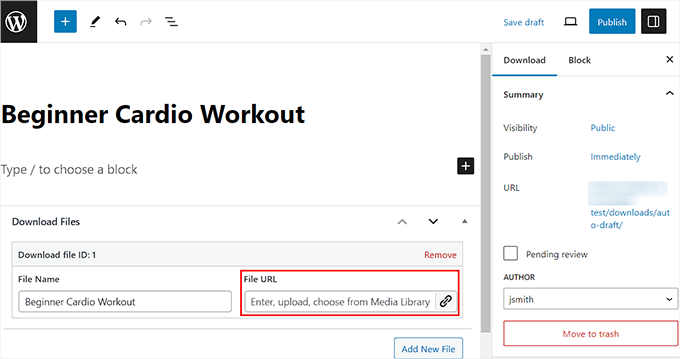
È inoltre possibile impostare categorie, tag e immagini in evidenza per il prodotto. Infine, fare clic sul pulsante “Pubblica” in alto per salvare le impostazioni.
Ora avete aggiunto con successo un video di allenamento da vendere sul sito web della vostra palestra. Per maggiori informazioni, potete consultare il nostro tutorial su come vendere download digitali su WordPress.
Bonus: Come avviare un’attività di coaching in WordPress
Oltre a vendere sessioni di formazione personale, che sono limitate dal luogo in cui ci si trova, è possibile avviare un’attività di coaching online attraverso il proprio sito web. Questo vi permetterà di lavorare con clienti di tutto il mondo e di generare più conversioni.
Con il coaching online, è possibile organizzare sessioni in qualsiasi momento della giornata attraverso registrazioni preliminari, chat dal vivo o videoconferenze. Potete anche organizzare workshop e coaching di gruppo per creare un senso di comunità tra i diversi clienti.
Inoltre, il coaching online è molto più economico rispetto alla gestione di una palestra fisica, il che lo rende un’ottima opzione.
Potete facilmente avviare un’attività di coaching con MemberPress, il miglior plugin di membership per WordPress. Vi permette di creare diversi livelli di abbonamento per i vostri clienti e di programmare il rilascio di contenuti a intervalli specifici per coinvolgere gli utenti.
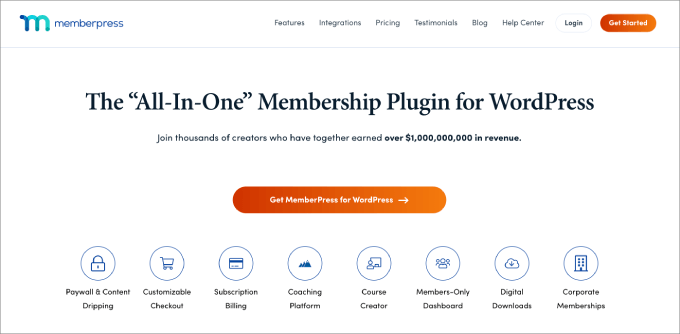
Oltre a questo, è possibile creare un processo di onboarding automatizzato, aggiungere il monitoraggio delle tappe e utilizzare promemoria automatici per motivare i clienti a completare i programmi di coaching.
MemberPress consente anche di creare contenuti di coaching premium che gli utenti devono acquistare per accedervi, il che lo rende un’ottima scelta. Per maggiori dettagli, consultate il nostro tutorial su come avviare un’attività di coaching online.
Speriamo che questo articolo vi abbia aiutato a capire come vendere facilmente servizi di formazione personale in WordPress. Potreste anche leggere la nostra guida per principianti su come raccogliere fondi con il crowdfunding in WordPress o la nostra guida completa alla configurazione di WordPress e-commerce.
Se questo articolo vi è piaciuto, iscrivetevi al nostro canale YouTube per le esercitazioni video su WordPress. Potete trovarci anche su Twitter e Facebook.





Have a question or suggestion? Please leave a comment to start the discussion.